"เพราะเราคือผู้เชี่ยวชาญด้านธุรกิจออนไลน์” TakraOnline เราจึงให้คุณเปิดร้านค้าออนไลน์เพื่อใช้ในการขายสินค้าได้ฟรี! ไม่มีค่าใช้จ่าย ไม่จำกัดจำนวนชิ้นสินค้า มีครบทุกคุณสมบัติความเป็นร้านค้าออนไลน์ และทันสมัยด้วยการออกแบบเว็บไซต์แบบ Responsive Design ที่รองรับการใช้งานเว็บไซต์ให้สามรถแสดงผลได้อย่างเหมาะสมบนทุกๆ อุปกรณ์เพื่อให้เจ้าของธุรกิจอย่างคุณ ได้ก้าวเข้าสู่โลกธุรกิจ E-Commerce อย่างครบวงจร
โดยคุณสามารถเข้ามาสมัครเพื่อขอเปิดร้านค้าออนไลน์ผ่านทางหน้าเว็บไซต์ http://www.takraonline.com/ เมื่อคุณเข้ามาที่หน้าแรกของเว็บไซต์ TakraOnline ให้คุณคลิกที่ “เปิดร้านค้าออนไลน์ ฟรี!” ดังรูปตัวอย่าง
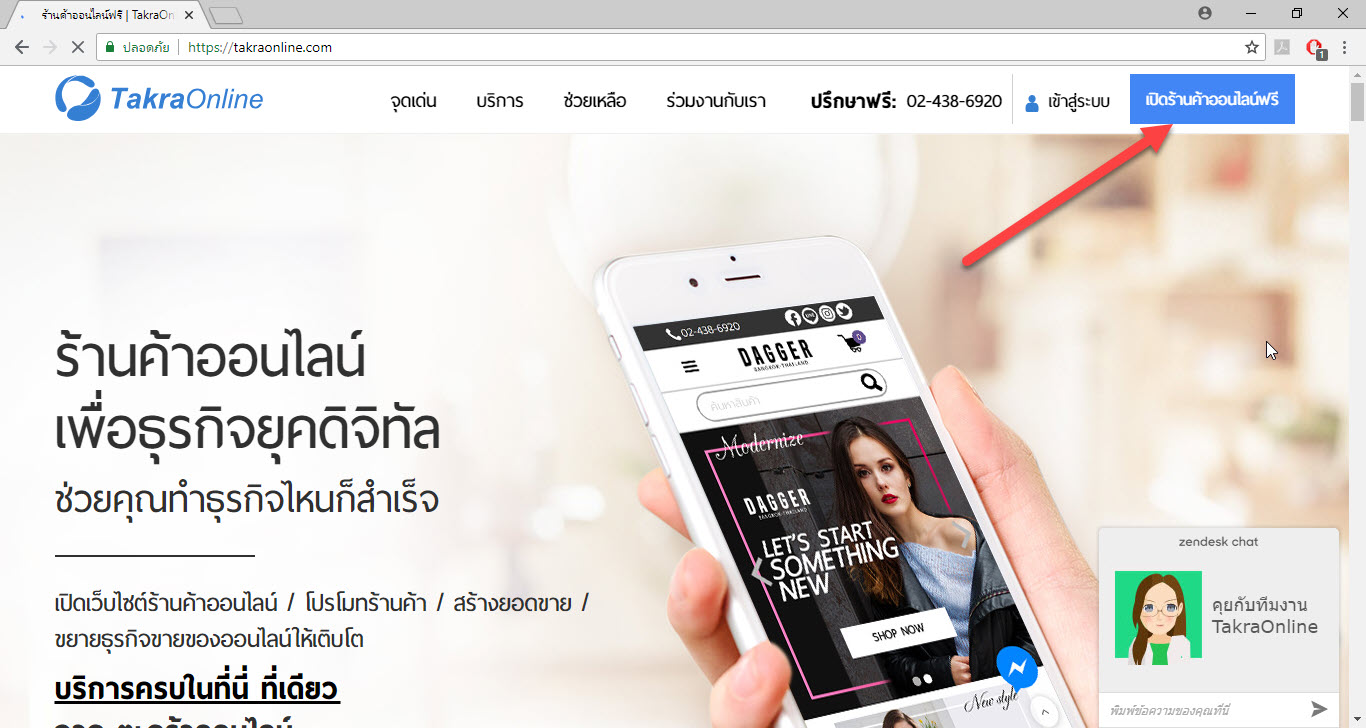
โดยข้อมูลที่คุณต้องระบุมีดังนี้
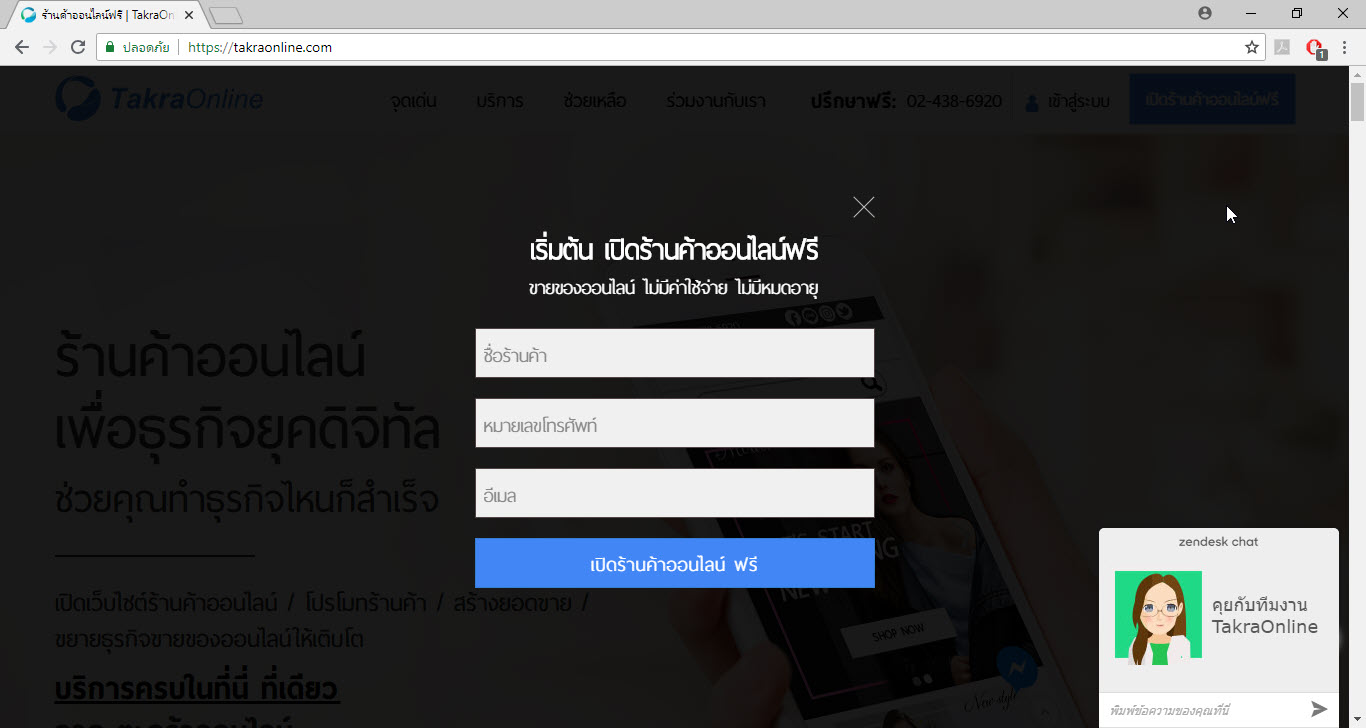
ชื่อร้านค้า : ชื่อร้านค้าต้องเป็นตัวอักษรภาษาอังกฤษไม่น้อยกว่า 4 ตัวอักษรตัวเล็กทั้งหมด โดยสามารถผสมตัวเลข 0-9 หรือสัญลักษณะ “_” (Underscore ขีดล่าง) ได้ และไม่ต้องมี .com, .net ตามท้าย และไม่ควรมีช่องว่าง
คำแนะนำ ชื่อร้านค้าไม่ควรยาวเกินไปเพราะชื่อร้านค้าที่ตั้งจะถูกนำมาต่อด้วยคำว่า .takraonline.com เมื่อนำมาใช้งาน เช่น yournameshop.takraonline.com
หมายเลขโทรศัพท์ : เป็นหมายเลขโทรศัพท์ที่สามารถติดต่อได้เพื่อใช้ในการอ้างอิงกรณีลืมรหัสผ่าน
อีเมล : เป็นอีเมลที่สามารถใช้งานได้จริงเพื่อใช้ในการอ้างอิงกรณีลืมรหัสผ่าน
เมื่อกรอกรายละเอียดครบถ้วนแล้วให้กดปุ่ม “เปิดร้านค้าออนไลน์ ฟรี” จะได้รายละเอียดตามภาพด้านล่าง
กรณีที่ยังไม่เคยเปิดร้านค้าออนไลน์ฟรีกับทาง Takraonline มาก่อน ให้กดปุ่ม “สมัครสมาชิก”
กรณีที่เคยสมัครใช้บริการร้นค้าออนไลน์ฟรีกับทาง Takraonline แล้วลูกค้าสามารถใส่ข้อมูลชื่อผู้ใช้งานและรหัสผ่าน เพื่อเข้าสู่ระบบสมาชิกเดิมและเปิดร้านค้าออนไลน์เพิ่มเติมได้
เมื่อกดปุ่ม “สมัครสมาชิก” แล้วระบบจะดึงข้อมูลที่ลูกค้ากรอกรายละเอียดไว้ในขั้นตอนแรกมาแสดงผล สำหรับช่องข้อมูลอื่นๆ ให้ใส่เพิ่มเติม
ชื่อ – นามสกุล : ใส่ได้ทั้งภาษาไทยและภาษาอังกฤษ
ชื่อผู้ใช้ : แนะนำให้ทำการตรวจสอบแป้นพิมพ์หากมีการใส่ข้อมูลช่อง ชื่อ-นามสกุล เป็นภาษาไทยไว้ให้ทำการเปลี่ยนแป้นพิมพ์ให้เรียบร้อยก่อนกรอกชื่อผู้ใช้ ชื่อผู้ใช้งานควรเป็นภาษาอังกฤษ
รหัสผ่าน : ใส่เป็นตัวอักษรภาษาอังกฤษ a-z และตัวเลข 0-9 ผสมกันได้โดยมีไม่ต่ำกว่า 4 ตัวอักษร
หลังจากนั้นเลือกจังหวัดที่ตั้งของร้านค้าและกดปุ่ม “สมัครเข้าสู่ระบบจัดการร้านค้า”
เมื่อเข้าสู่หน้า “ขอบคุณที่ใช้บริการ TakraOnline” เป็นการบอกจากระบบว่า ได้ทำการสร้างร้านค้าออนไลน์ให้เสร็จสมบูรณ์ และเสร็จสิ้นกระบวนการสร้างร้านค้าออนไลน์ดังรูป